1. https://www.ncloud.com에 접속하여 로그인 하신 후 '콘솔' 버튼을 클릭합니다.

2. 좌측 메뉴에서 Platform을 선택하시고 'Service' 클릭 후 'Server'를 클릭합니다.
※ 필자는 Classic Platform을 사용했습니다.

3. '서버 생성' 버튼을 클릭합니다.
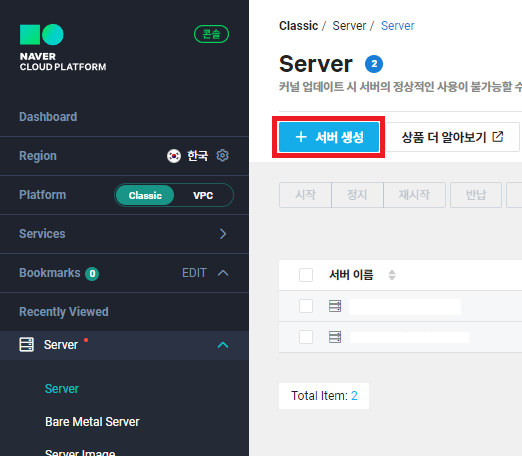
4. 원하시는 서버 사양과 OS를 선택하신 후 '다음' 버튼을 클릭합니다.
※ 필자는 Standard, centos-7.3-64을 선택했습니다.

5. 원하시는 서버 설정과 요금제를 선택하신 후 '다음' 버튼을 클릭합니다.
※ 필자는 CPU 2개, 메모리 4GB, HDD 디스크 50GB를 선택했습니다.
※ 여기서 입력한 서버 이름을 hostname으로 설정할 수 있습니다.

6. 인증키가 없으시다면, '새로운 인증키 생성'을 진행하시고, 보유하고 계시다면 인증키를 선택하신 후 '다음' 버튼을 클릭합니다.
※ 생성한 인증키는 꼭 백업해두시거나 삭제하지 못하도록 안전하게 보관하시는걸 추천드립니다.


7. ACG는 설정이 필요하시면 진행하시고, 설정이 필요없으시다면 'ncloud-default-acg'를 선택하신 후 '다음' 버튼을 클릭합니다.
※ ACG(Access Control Group)는 서버 간 네트워크의 접근을 제어하고 관리할 수 있는 IP/Port 기반 필터링 방화벽 서비스입니다.
※ 보안적으로 접근 제어는 필수이니, default ACG를 사용하시더라도 세부적인 설정은 진행하시는걸 권장드립니다.

8. 설정하신 내용을 확인하신 후 '서버 생성'을 클릭합니다.
※ 서버 생성 직후부터는 요금이 발생할 수 있으니 주의하시기 바랍니다.

9. Server 메뉴에서 상태가 '생성중'인 서버가 있다면, 서버 생성 완료입니다.

여기까지 네이버 클라우드 플랫폼(NCLOUD) 서버 생성 방법에 대해서 작성해봤습니다.
여기까지 읽어주셔서 감사합니다!
'일상' 카테고리의 다른 글
| 리눅스(CentOS 7) 톰캣(Tomcat 9) 날짜별 로그 설정 방법 (0) | 2024.06.14 |
|---|---|
| 리눅스(CentOS 7) 톰캣(Tomcat 9) 로그 파일 초기화 방법 (1) | 2024.06.14 |
| 리눅스(CentOS 7) Apache(2.4.6) SSL 교체 방법 (0) | 2024.06.05 |
| DBeaver Jump Server 연결 방법 (0) | 2024.05.09 |
| DBeaver SSH 연결 방법 (0) | 2024.05.09 |



